win10更新补丁后自动重启电脑怎么样解决
发布时间:2017-05-27 02:28
相关话题
随着电脑普及率的不断提高,越来越多的人开始关注于电脑故障的处理方法,能够对于平时常见的故障问题进行及时的处理,是电脑使用者的基本素质,最近就有很多小伙伴反映win10更新补丁后自动重启电脑,遇到这种情况我们具体该怎么解决呢?下面就由小编跟大家分享一下解决方法吧,欢迎大家来阅读学习~
win10更新补丁后自动重启电脑解决方法
第一种方法:自己设置重新启动时间
设置重新启动选项
(但是这种方法不能一劳永逸)

在重新启动选项中,可以根据需要使用自定义的重启时间
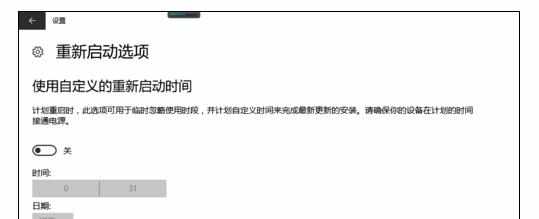
第二种方法:完全禁止
右键单击【此电脑】出现右键菜单-选择【管理】选项卡

按照图示打开如下选项
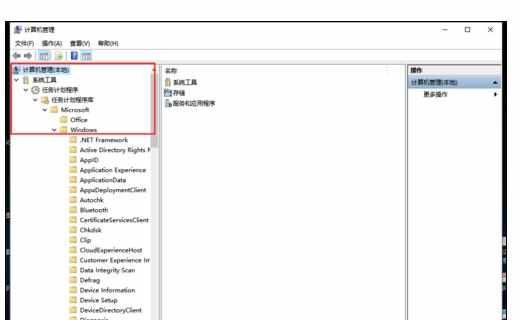
找到下面选项
计算机管理-任务计划程序-任务计划程序库-Microsoft-Windows
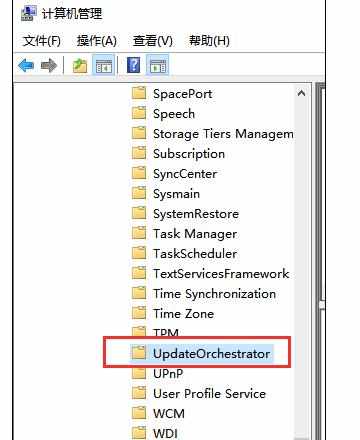
在Windows找到updateOrchestrator,在右边找到Reboot右键单击,将此项禁用

这样之后计算机什么时候重启自己说了算,根据需要自行重启
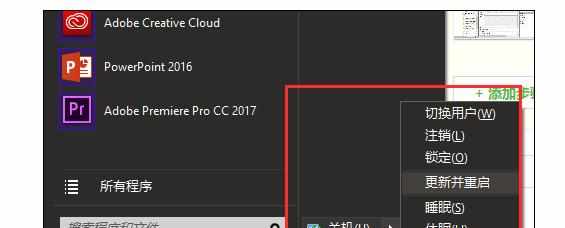

win10更新补丁后自动重启电脑怎么样解决的评论条评论